在日常的学习、工作中,我们常常会使用扫描全能王来处理文档。但有时候,扫描后的文档上可能会留下一些不需要的字迹,影响文档的美观和使用。别担心,今天就来为大家分享超实用的扫描全能王字迹去除教程。
选择合适的图片编辑工具
首先,我们需要将扫描全能王中的文档导出为图片格式。通常在扫描全能王的分享选项中可以找到这个功能。导出后的图片可以使用常见的图片编辑软件,如 adobe photoshop 等,这里以较为容易上手的美图秀秀为例。

打开图片并使用消除笔
打开美图秀秀软件,导入从扫描全能王导出的图片。在软件的左侧工具栏中找到“消除笔”工具。一般来说,消除笔的使用方法很简单,只需调整好合适的画笔大小,然后在需要去除字迹的地方涂抹即可。涂抹时要尽量沿着字迹的轮廓进行,这样能更精准地去除,同时避免误删周围的重要内容。
细致调整与修复
涂抹完后,如果发现有些地方去除得不够干净,可以再次使用消除笔进行补充涂抹。要是不小心误删了一些本不该删除的部分,还可以利用美图秀秀的撤销功能(通常快捷键为 ctrl+z)回到上一步操作。对于一些去除字迹后留下的痕迹,可以通过软件的修复工具进行微调。比如使用“去雾”功能稍微调整一下图片的清晰度,或者用“锐化”工具让图片的边缘更清晰,使文档看起来更加自然。
保存处理后的图片
经过仔细的去除字迹和调整后,确保文档已经达到满意的效果。然后点击美图秀秀软件中的“保存”按钮,选择合适的图片格式保存处理后的图片。这样,一张去除了多余字迹的纯净文档图片就大功告成了。之后,你可以将这张图片重新导入扫描全能王,或者用于其他需要的地方。
通过以上简单的扫描全能王字迹去除教程,就能轻松解决扫描文档上字迹多余的问题,让文档更加整洁、专业,方便我们后续的使用和整理。无论是学习资料的整理,还是工作文档的完善,都能帮你高效完成,赶快试试吧!

在学习和工作中,我们常常会遇到需要扫描试卷并去除答案的需求。扫描全能王作为一款强大的扫描软件,为我们提供了便捷的解决方案。那么,扫描全能王试卷扫描去答案在哪里怎么操作呢?下面就为大家详细介绍。一、下载与安装扫描全能王首先,在手机应用商店或电脑软件平台上搜索“扫
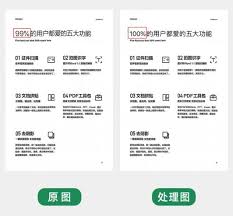
扫描全能王是一款功能强大的扫描及图片处理应用,能帮助我们轻松处理各种图片,让其满足不同需求。快速扫描图片使用扫描全能王处理图片,首先可进行快速扫描。打开应用,将摄像头对准需要扫描的文档或图片,它会自动进行边缘识别与裁剪,快速生成清晰的扫描件。扫描后的图片能自动

扫描全能王作为一款功能强大的文档管理工具,不仅能够高效地进行文档扫描,还提供了图片合并与拼图功能,方便用户在日常办公和学习中将多张图片整合在一起。以下将从准备阶段、具体操作步骤以及高级编辑技巧等多个维度,详细介绍如何使用扫描全能王将多张图片拼在一起。一、准备阶


在数字化时代,我们经常需要处理各种电子文档和图像文件,特别是在教育和办公环境中。对于教师、学生以及办公室职员来说,能够高效地编辑和修改文档内容变得尤为重要。而“扫描全能王”作为一款功能强大的扫描和文档管理应用,不仅能够帮助用户快速扫描纸质文档,还能对扫描后的电

在数字化时代,越来越多的人开始使用手机应用来处理和保存文档。扫描全能王作为一款功能强大的文档扫描工具,深受用户喜爱。然而,有时候我们可能会需要去除文档中的手写字迹,以获得更加清晰、专业的文档效果。本文将详细介绍如何使用扫描全能王去除手写字迹,帮助用户更好地利用

时间:2025/07/09

时间:2025/07/09

时间:2025/07/09

时间:2025/07/09

时间:2025/07/09

时间:2025/07/09

时间:2025/07/09

时间:2025/07/09

时间:2025/07/08

时间:2025/07/07